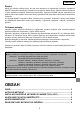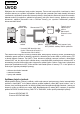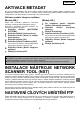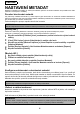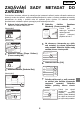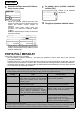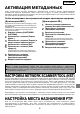User Manual
3
ČEŠTINA
AKTIVACE METADAT
Aby byla doručována metadata, musí správce zařízení předem aktivovat funkci metadat zadáním produktového klíče
prostřednictvím ovládacího panelu zařízení. V následující části je uveden postup aktivace přenášení metadat pro všechny
modely zařízení. Tuto aktivaci obvykle provádí prodejce, který zařízení instaluje.
Aktivace modulu integrace aplikace:
[Modely MX:]
Pokud není aktivováno [Nastavení autorizace
uživatele], postupujte podle následujících pokynů.
(Informace o "Nastavení autorizace uživatele" viz
Průvodce nastavením systému.)
1
Stiskněte tlačítko [NASTAVENÍ
SYSTÉMU].
2
Stiskněte tlačítko [Heslo správce].
3
Stiskněte tlačítko [Heslo] a zadejte
heslo správce.
4
Stiskněte tlačítko [OK].
5
Stiskněte tlačítko [Produktový klíč].
Aby se tento klíč zobrazil, bude pravděpodobně
třeba přejít po obrazovce směrem dolů.
6
Stiskněte tlačítko [Modul integrace
aplikace].
7
Zadejte produktový klíč.
[Modely AR:]
1
Na ovládacím panelu stiskněte
tlačítko [Uživatelská nastavení].
2
Stiskněte tlačítko [Programy
obsluhy].
3
Zadejte kód obsluhy.
4
Stiskněte tlačítko [Produktový klíč].
Aby se tento klíč zobrazil, bude pravděpodobně
třeba přejít po obrazovce směrem dolů.
5
Stiskněte tlačítko [Modul integrace
aplikace].
6
Zadejte produktový klíč.
INSTALACE NÁSTROJE NETWORK
SCANNER TOOL (NST)
Ve výchozí konfiguraci nástroj NST vytváří v počítači nové názvy souborů. Při používání nástroje NST ke
směrování souborů metadat do aplikací jiných výrobců je třeba ponechat toto nastavení vypnuté, protože název
souboru vytvořený zařízením slouží jako křížový odkaz mezi obrazem a souborem XML. (Při nastavování názvu
souboru v [Odeslat Nastavení] nesmí být existující soubor v počítači přepsán přenášeným souborem stejného
názvu. Nakonfigurujte název souboru tak, aby nemohlo dojít k duplicitě názvů. Například vložte do vytvořeného
názvu souboru jedinečnou příponu (datum atd.). Ponecháte-li nastavení názvu souboru prázdné, počítač
automaticky vytvoří jedinečný název souboru.)
Doporučujeme používat k příjímání souborů metadat dodaný nástroj Network Scanner Tool. Další informace viz
příručka Network Scanner Tool User's Guide.
NASTAVENÍ CÍLOVÝCH UMÍSTĚNÍ FTP
Pokud nepoužíváte nástroj NST, lze nakonfigurovat cílová umístění FTP tak, aby byla data odesílána přímo na
server FTP. Typy cílových umístění FTP se konfigurují na webových stránkách. Podrobné informace o
konfigurování nových cílových umístění FTP viz [Nápověda] na webových stránkách.
POZNÁMKA
● V případě modelu MX lze produktový klíč zadat z webových stránek. Další informace získáte klepnutím na
tlačítko [Nápověda] v pravém horním rohu webových stránek.
● Pokud nebyla aktivována funkce síového skeneru, tlačítko [Modul integrace aplikace] se nezobrazí.